今回は実際にセカイVPNを使ってみたので申し込みから使い方までの流れについて紹介していきます。(本ページ内画像はセカイVPNより)
![]()
目次
申し込み
常に最大2カ月間無料体験できるようになっています。
ただ注意しないといけないのは、契約した月と翌月が対象になりますので、月の後半で契約してしまうと1ヵ月程度しか無料期間を利用できなくなりますのでご注意ください。
料金は1,100円/月で契約後の翌々月から料金が発生します。
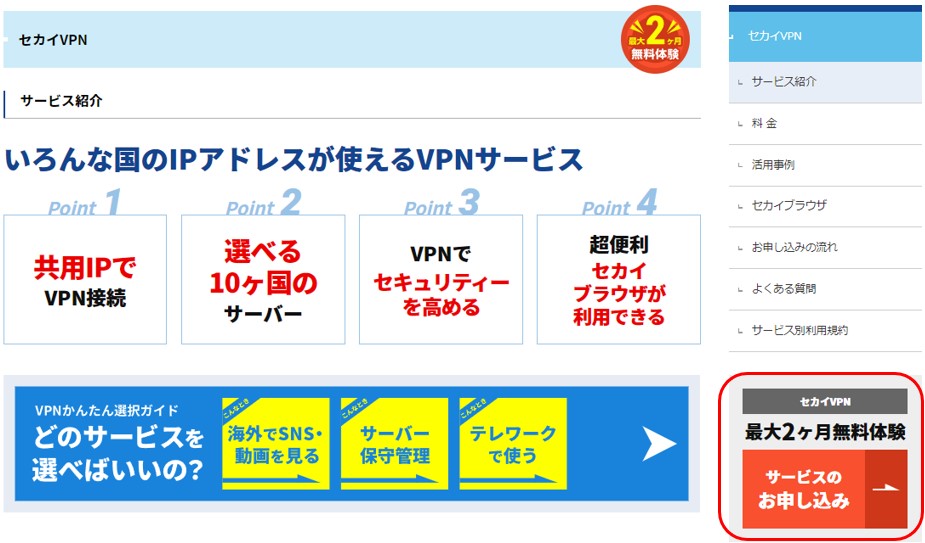
申込の流れ
手続きは簡単です。
メールアドレスを入力後、メールがきますので、リンクから名前、支払い情報を入力するだけです。
1).STEP 1
新規なので「いいえ」を選択。
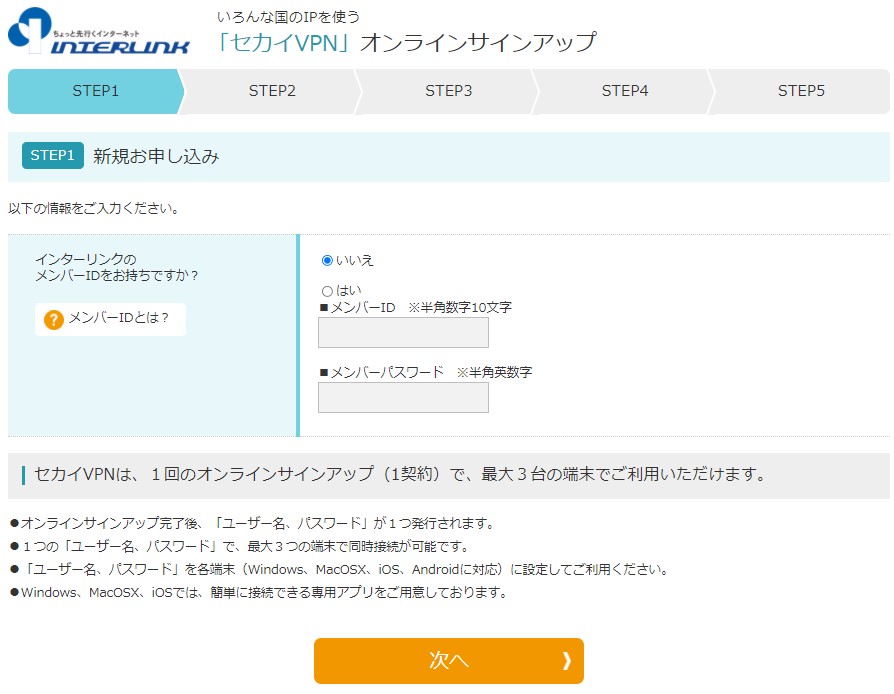
メールアドレスを入力すると指定したアドレスにメールが送られます。

メールからリンクを選択してSTEP 2に移ります。
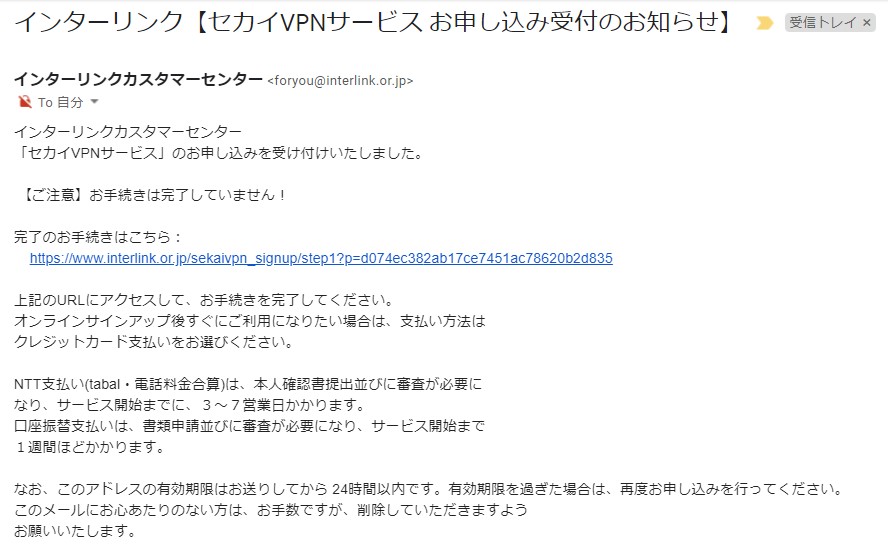
2).STEP 2
メール受信確認。受信確認ができたら次へ進みます。
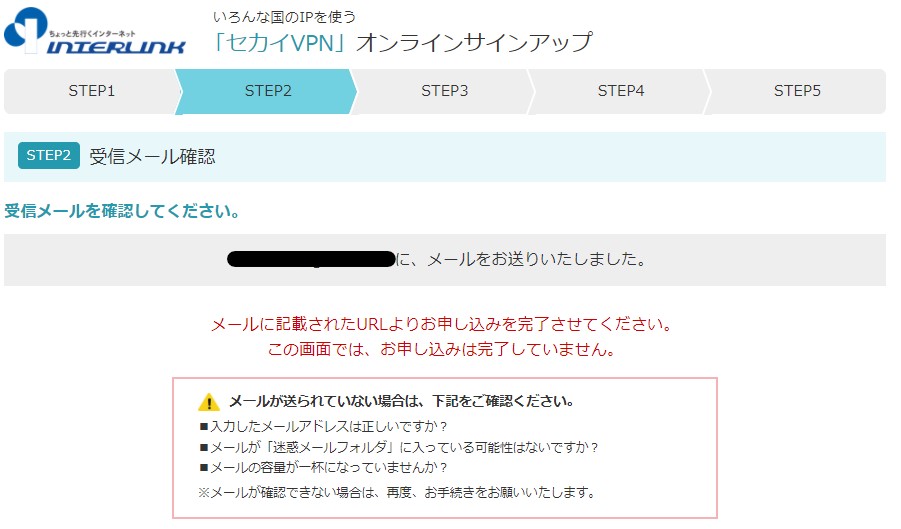
3).STEP 3
契約形態:個人、氏名と支払い情報を入力して次へ。
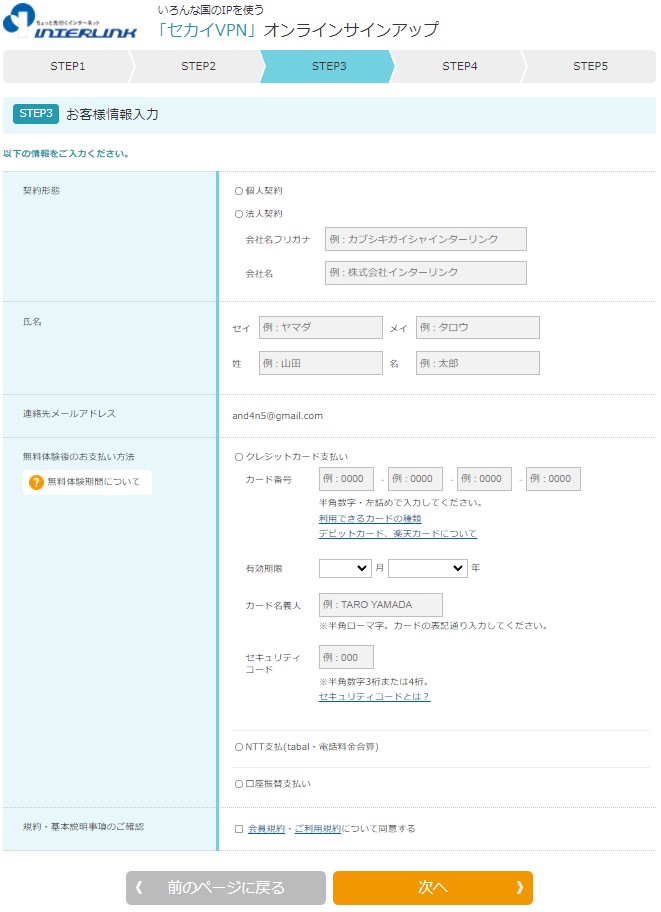
4).STEP 4
申込み内容の確認し次へ。
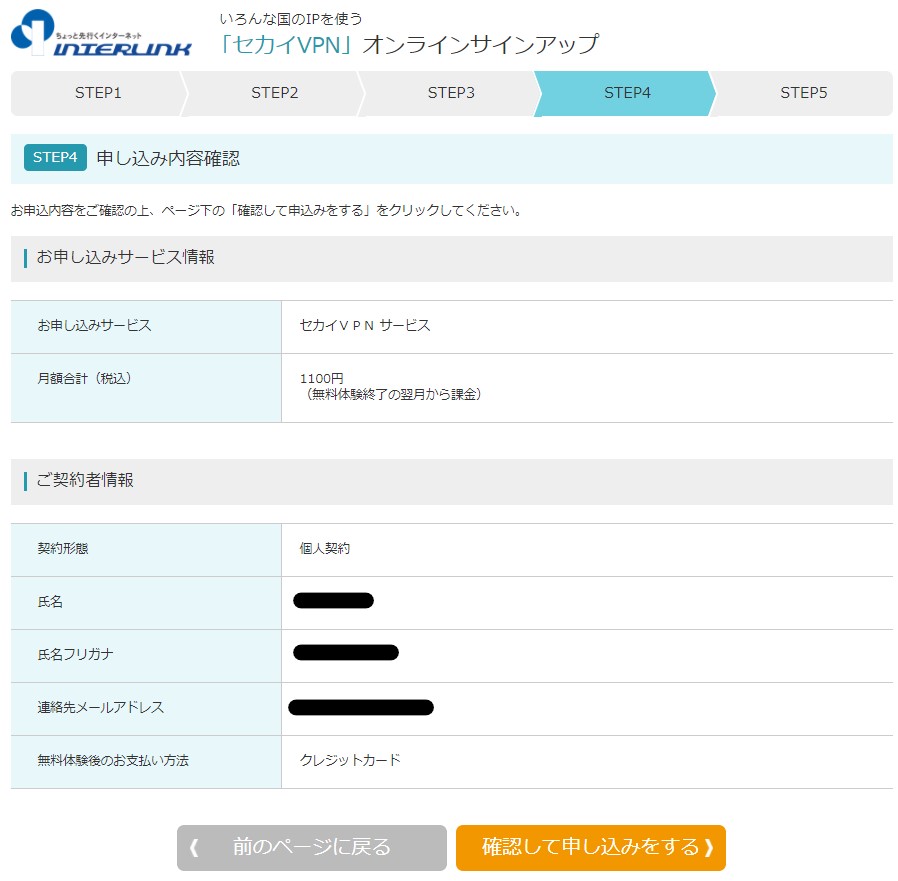
5).STEP 5
申込み完了です。
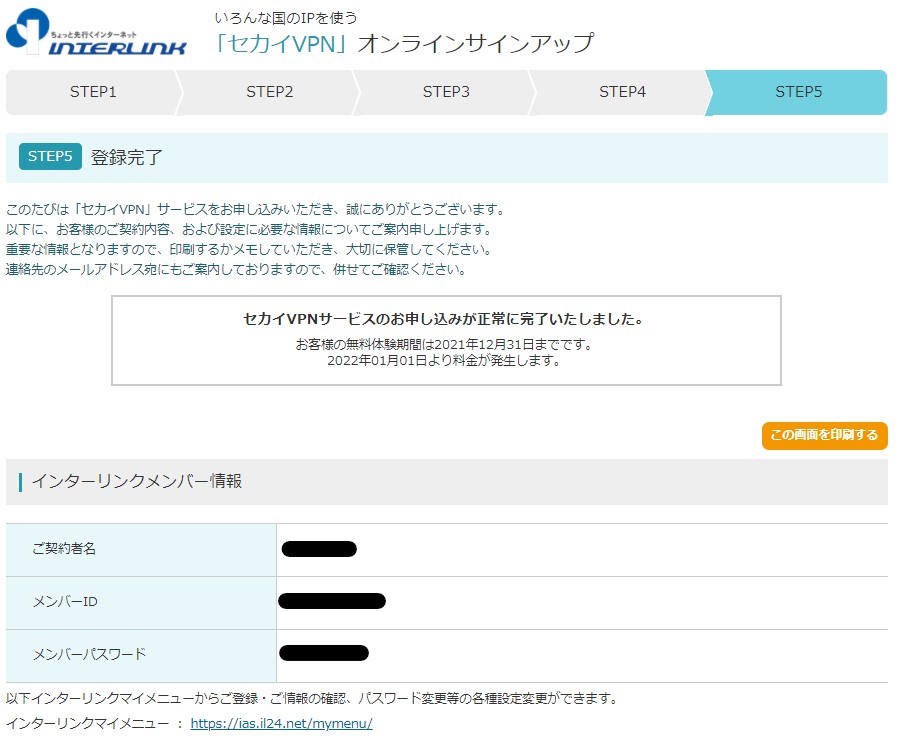
ユーザー名はパスワードなどはメールで確認できます。
※1契約で最大3台の端末で同時接続ができます。
アプリのインストール
VPNのアプリをインストールします。
PCへダウンロードする方はこちらのホームページ内の案内を参照してください。
セカイVPN
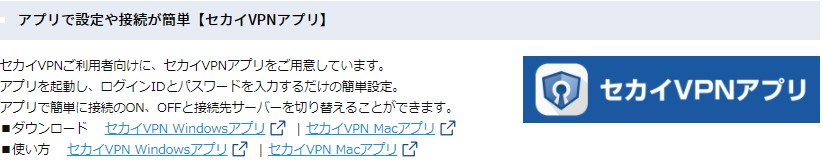
私はIpadへインストールしましたので、今回はその手順を紹介していきます。
詳細はこちらから
Iphone、Ipadへのインストール
アプリインストールの流れ
- アプリのインストール
- 設定ファイルのダウンロード
- アプリへ設定ファイルを追加
インストールは非常に簡単です。特にわずらわしいことはありません。
以下に流れを簡単説明に説明します。
1)ここからアプリをインストールします。
OpenVPN Connect
2)インストールしたらVPNサーバーの設定ファイルを選んでダウンロードします。
(どのサーバーを選んでもオッケーです)
サーバー設定ファイル
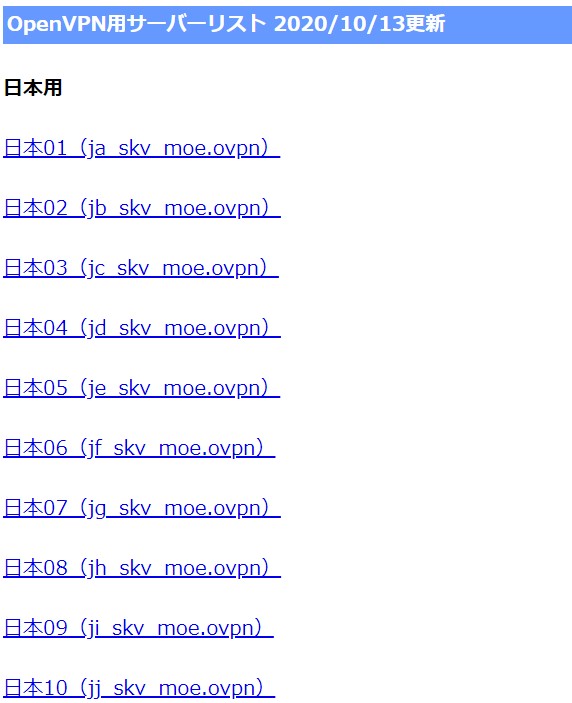
3)設定ファイルをダウンロード後、Open VPNのアプリへ追加するだけです。
ダウンロード直後に追加する場合、「ADD」という表示がされない場合があります。
その場合は、アプリを再起動すると表示されます。
動画の見方
まずはVPNをONにしましょう。
アプリを起動して
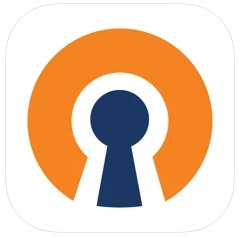
ONにしたい設定ファイルを選択
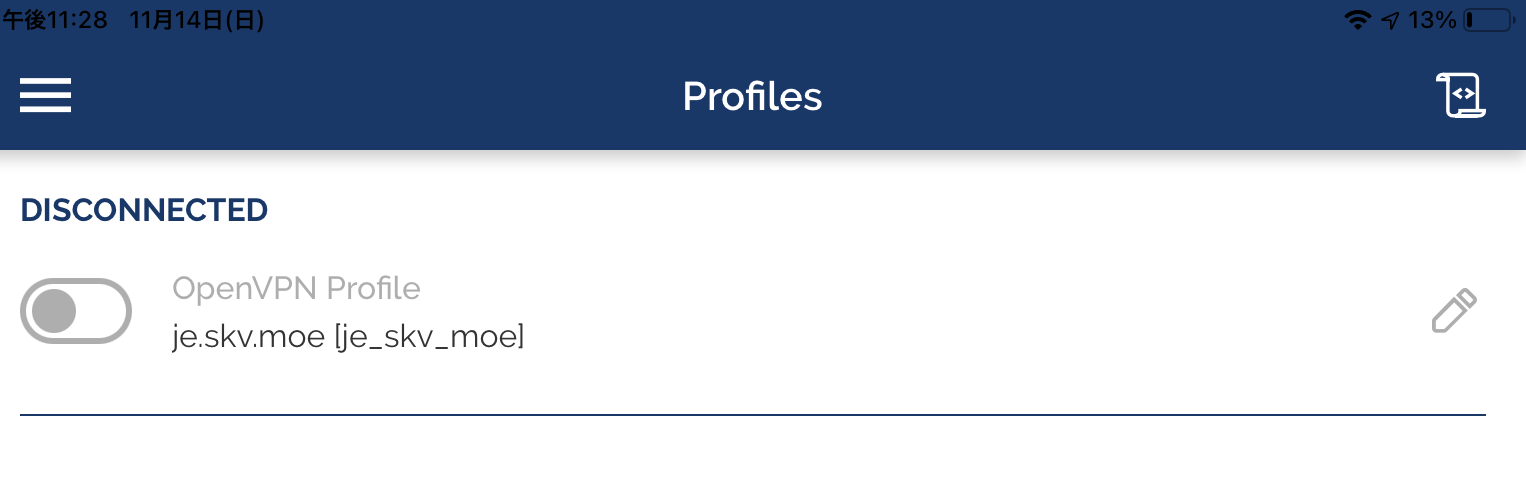
これでONになりました。
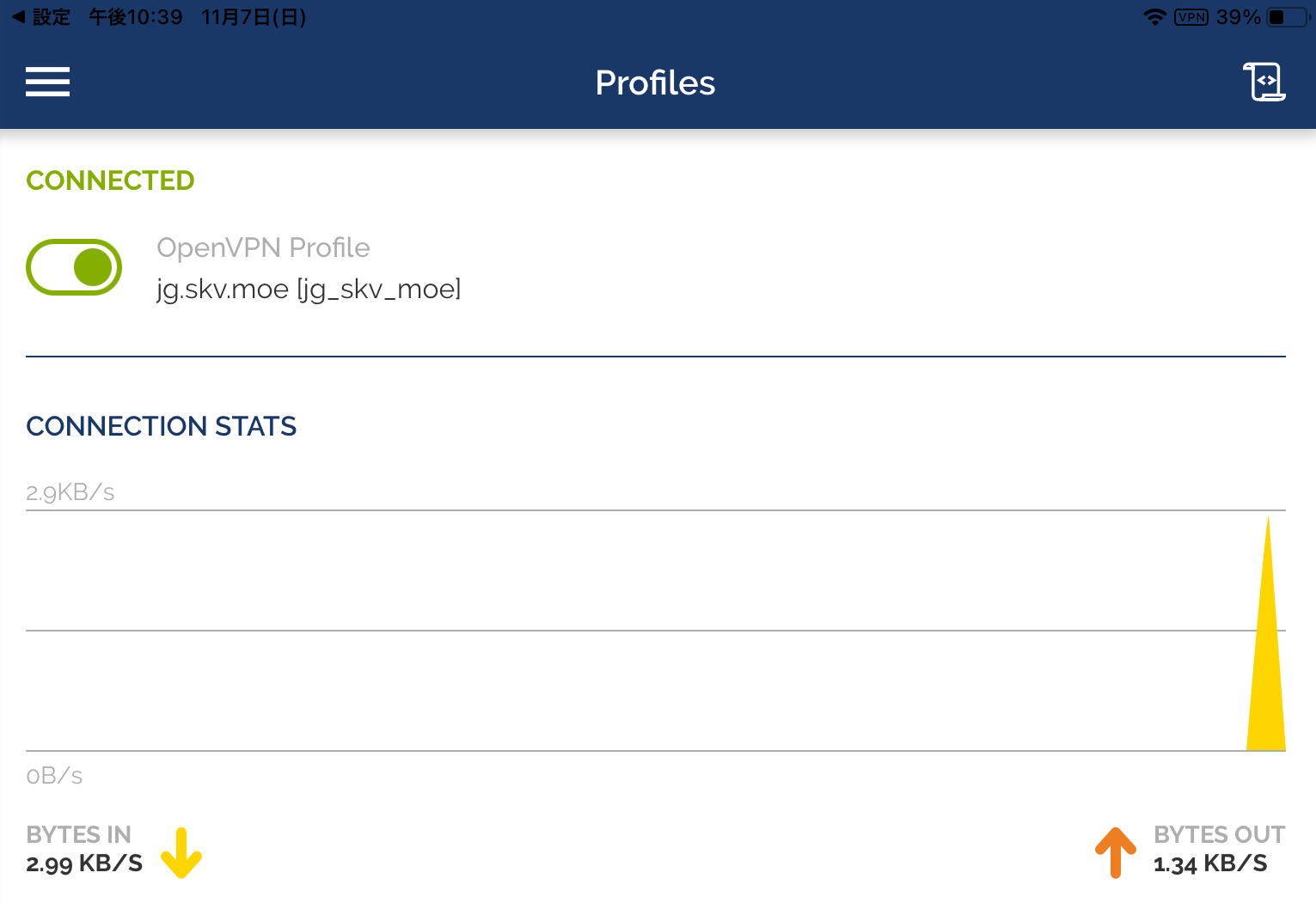
その後、見たい動画配信サイトにアクセスして見る事ができます。
動画配信サービスのアプリをダウンロードすることもできますが、VPNがONになっていないとアプリをダウンロードできないのでご注意ください。
使ってみて
セカイVPN契約後、無料動画のGYAO、Tverを視聴して見ましたが、私の場合は正直少しストレスを感じています。
特にGYAOはホームページを表示するだけ時間がかかります。そして動画も再生まで時間がかかる上、再生中も停止してしまうことが何度もありました。
TverはGYAOに対して比較的ストレスが少ない印象です。
無料期間中なのでもう少し様子をみようとう思いますが、思い通りの通信速度が出ていない場合は見直してみることも考えようと思います。
私のように通信速度に満足できないというケースもありますので、無料期間を有効に使って、ストレスがないかどうか無料期間中に試してみることをおすすめします。
![]()
![]()





